的确给力:Excel 2016 预览版 Power Query 体验
来源:网络收集 点击: 时间:2024-03-07初识 Power Query。
打开 Excel 2016 预览版,导航到数据选项卡,会发现多了一个 Power Query 组,其中有新建查询下拉菜单,另外还有联机查询、显示查询、最近的源三个按钮。
 2/7
2/7浏览一下“新建查询”下拉菜单。
单击新建查询下拉箭头,可以看到菜单中有从表格、从文件、从数据库、从 Azure、从其他源、合并查询等功能,有的还有二级菜单提供更详细的命令选择。可见支持的查询源非常多。
图为各菜单项的 GIF 动画。
 3/7
3/7打开一个带数据表格的网页。
为了试验 Power Query 的查询功能,我们百度一个带数据的网页,并复制该网页的地址:选中地址栏中的字符,然后右键复制,或 Ctrl + c。
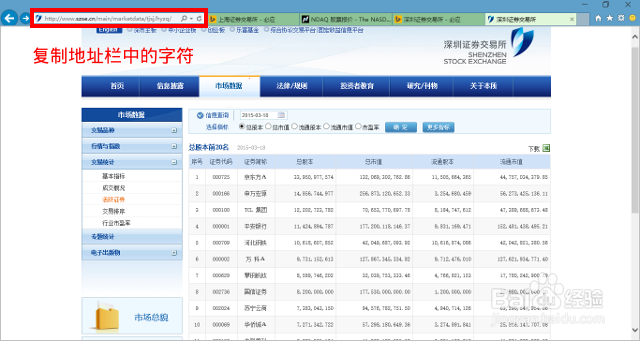 4/7
4/7新建一个查询。
单击新建查询下拉箭头--从其他源--从Web,在弹出的对话框中,把第 3 步骤中复制的网页地址,粘贴到 URL 文本框中;点击确定,右侧出现导航器窗口,并对网页进行分析;最后显示网页中包含的表格。
 5/7
5/7查看表格数据的预览。
将鼠标移动到右侧导航器窗口中列出的表格上,会在左侧以预览的形式显示表格中的数据;我们可以从中判断哪个是我们需要的表格。
 6/7
6/7导入数据。
确定要导入的数据表格后,点击导航器下方的加载按钮,数据即被导入到当前的工作表中。
 7/7
7/7编辑查询。
导入完成后,功能区中出现查询动态选项卡,单击该选项卡右侧的编辑按钮,即可打开查询编辑器,对查询结果进行更细致的编辑调整。
调整结束后,可以继续进行合并或追加查询,以及数据透视表分析等,以实现更加复杂的数据分析目标。
 注意事项
注意事项对于 Power Query 这样的高级数据工具,笔者其实不太熟悉,所以如果有路过的高手,还请不吝赐教。
excel版权声明:
1、本文系转载,版权归原作者所有,旨在传递信息,不代表看本站的观点和立场。
2、本站仅提供信息发布平台,不承担相关法律责任。
3、若侵犯您的版权或隐私,请联系本站管理员删除。
4、文章链接:http://www.1haoku.cn/art_280453.html
 订阅
订阅